Dank einer neuen Funktion in iOS 17 können Sie jetzt den Weißabgleich Ihrer iPhone-Kamera sperren. Fotografen, die mehr Kontrolle über die Farbtemperatur ihrer Bilder wünschen oder den Weißabgleich verschiedener Kameras oder Geräte anpassen möchten, werden von dieser Funktion profitieren . Heute zeigen wir Ihnen, wie Sie den Weißabgleich unter iOS 17 sperren, um bessere Bilder zu erhalten!
Möglicherweise möchten Sie den Weißabgleich sperren, wenn dieser während einer Videositzung so bleiben soll. In diesem Beitrag erfahren Sie, wie Sie den Weißabgleich für Videos sperren, die Sie mit Ihrem iPhone aufnehmen.
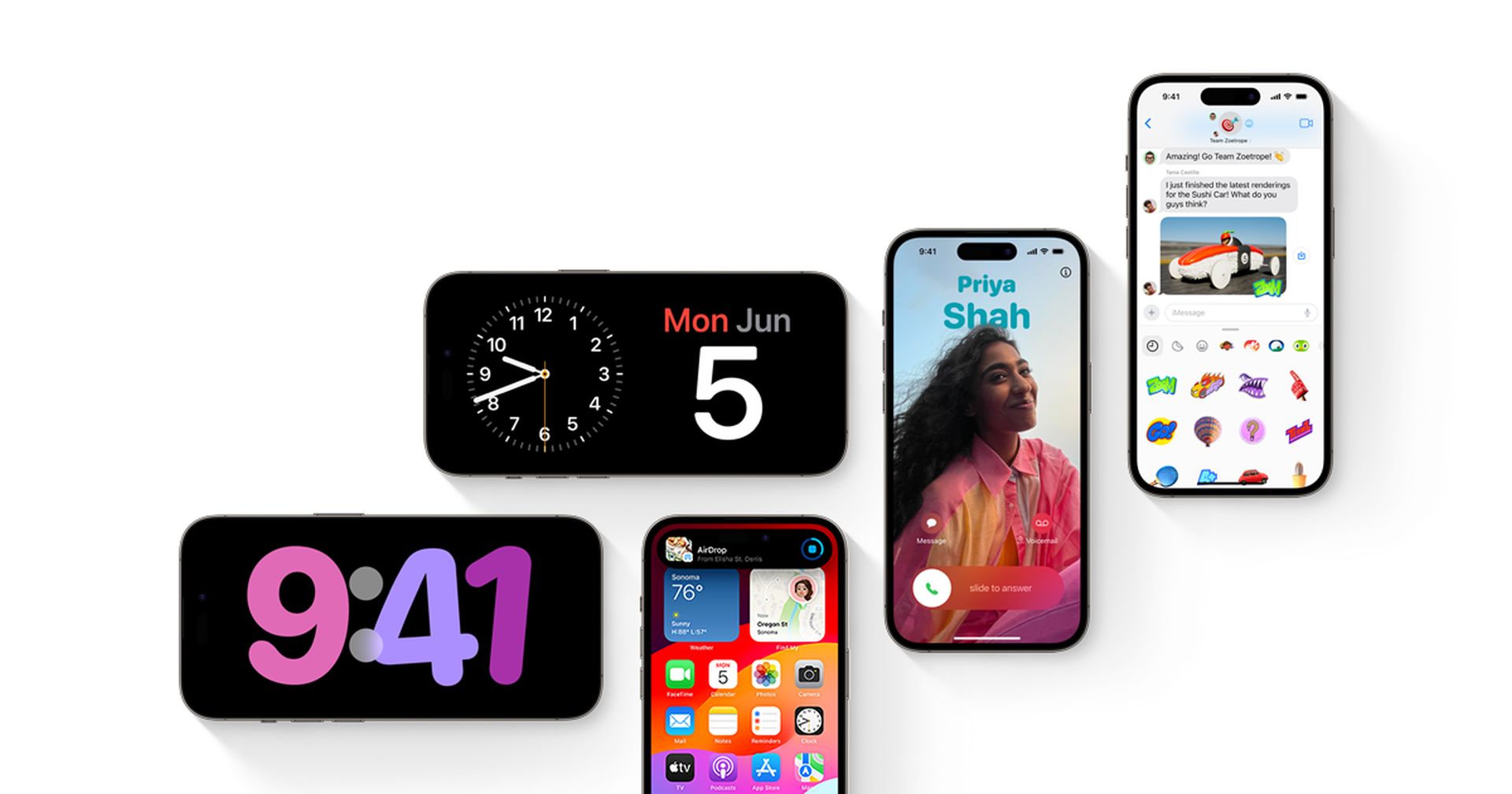
Was ändert sich, wenn Sie den Weißabgleich unter iOS 17 sperren?
Beim Weißabgleich wird die Farbtemperatur eines Bildes verändert, um es authentisch und echt erscheinen zu lassen. Die Stimmung, der Farbton und die Farbgenauigkeit Ihrer Fotos können durch den Weißabgleich beeinflusst werden. Ein künstlich beleuchtetes Innenfoto kann beispielsweise einen gelblichen Farbton haben, wohingegen ein Außenfoto, das an einem trüben Tag aufgenommen wurde, einen bläulichen Farbton haben würde. Um diese Farbstiche zu entfernen, müssen Sie den Weißabgleich Ihrer Kamera ändern.
Der automatische Weißabgleich (AWB) der meisten Kameras, einschließlich des iPhones, passt die Farbtemperatur an die Lichtverhältnisse an. Es kann jedoch vorkommen, dass der AWB nicht optimal funktioniert, insbesondere in Szenarien mit wechselnder Beleuchtung oder wenn versucht wird, einen besonderen künstlerischen Eindruck zu erzeugen. Dann möchten Sie vielleicht den Weißabgleich auf einen bestimmten Wert fixieren und ihn während Ihrer Fotos beibehalten.
So sperren Sie den Weißabgleich unter iOS 17
In diesem Teil des Artikels zeigen wir Ihnen, wie Sie den Weißabgleich unter iOS 17 sperren. Bitte beachten Sie, dass diese Funktion nur unter iOS 17 funktioniert und wenn Sie eine ältere Version verwenden, funktionieren die folgenden Schritte möglicherweise nicht auf Ihrem Gerät. iOS 17 Developer Beta ist derzeit verfügbar und Sie können Ihre Software aktualisieren.
Wenn Sie bereits auf iOS 17 aktualisiert haben und die Weißabgleichsfunktion nutzen, führen Sie die folgenden Schritte aus:
- Stell sicher dass du hast iOS 17 auf Ihrem Gerät installiert.
- Gehe zu Einstellungen.
- Finden Kamera.
- Klicken Ein Video aufnehmen.
- Schalten Sie das „Weißabgleich sperren” Möglichkeit.

Weitere Funktionen von iOS 17
Bei der WWDC-Präsentation am 5. Juni 2023 stellte Apple eine Handvoll der neuen Funktionen vor, die darin enthalten sein würden iOS 17 diesen Herbst. Dazu gehören Live Voicemail, die Journal-App, eine neue Möglichkeit, Aufkleber und Live Voicemail zu verwenden. Lesen Sie weiter, um mehr über alle Änderungen und Erweiterungen zu erfahren, die später im Jahr 2023 an Ihrem iPhone vorgenommen werden.
Obwohl iOS 17 keine wirklich bahnbrechenden Neuerungen bietet, bietet es doch eine Handvoll kleinerer Verbesserungen. Dennoch haben viele der Verbesserungen das Potenzial, sehr nützlich zu sein, und im klassischen Apple-Stil funktionieren viele der neuen Funktionen auf allen Geräten einwandfrei zusammen.
- Live-Voicemail
- Kontakt Poster
- FaceTime
- Tagebuch
- Einchecken
- Stehen zu
- Tastatur und iMessage
- Aufkleber
- Siri
- Apple Maps
- Luftabwurf
Wenn Sie den Weißabgleich Ihrer iPhone-Kamera auf „gesperrt“ stellen, können Sie möglicherweise die verschiedenen Farbtöne einfangen, die auf Motiven erscheinen, wenn Sie bei unterschiedlichen Lichtverhältnissen von einer Szene zur nächsten wechseln.
Sie erhalten möglicherweise genauere und konsistentere Farben in Ihren Bildern, indem Sie den Weißabgleich auf Ihrem iPhone sperren. Darüber hinaus ermöglicht es Ihnen möglicherweise eine größere künstlerische Flexibilität beim Erkunden verschiedener Farbnuancen und Stimmungen. Probieren Sie es aus und sehen Sie, wie es die Art und Weise verändert, wie Sie Bilder aufnehmen!
Wenn Sie sich weitere iOS 17-Anleitungen ansehen möchten, sehen Sie sich die folgenden an:
- Wie bekomme ich die Betaversion von iOS 17?
- iOS 17: Wie verwende ich die Apple NameDrop-Funktion?
- iOS 17: Wie ändere ich das Kontaktfoto auf dem iPhone?
- iOS 17 Check-In: So nutzen Sie die neue Funktion von Apple
- iOS 17 Standby funktioniert nicht: So beheben Sie das Problem
Source: So sperren Sie den Weißabgleich unter iOS 17: Anleitung












